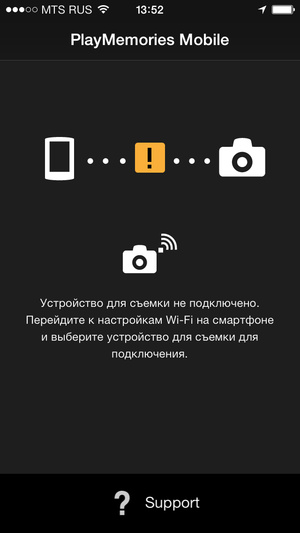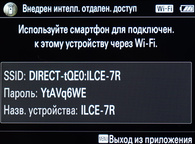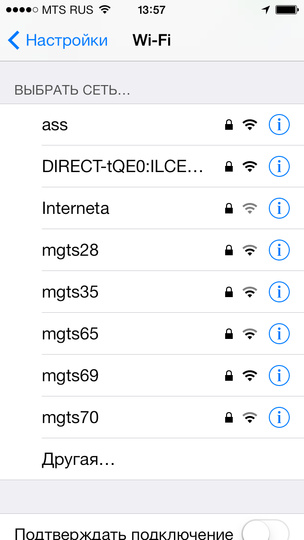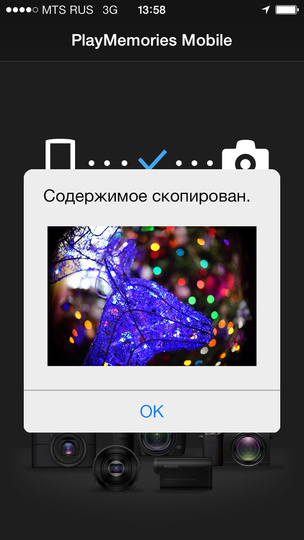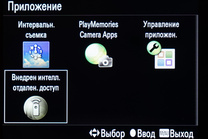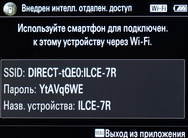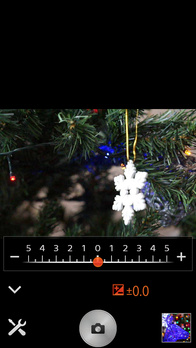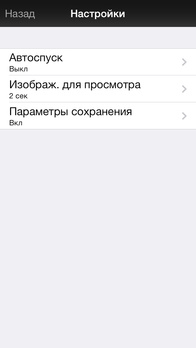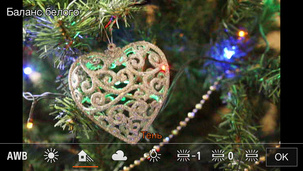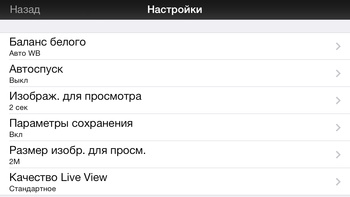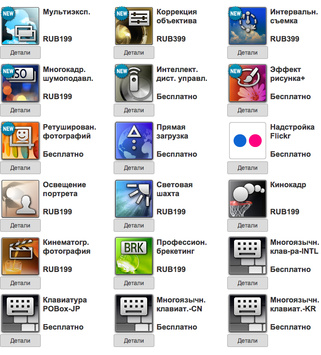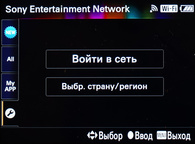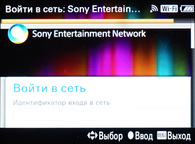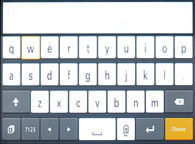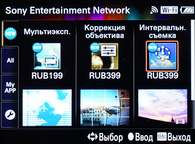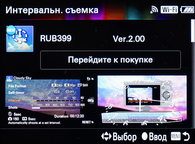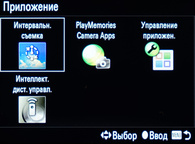Расширяем возможности: приложения и Wi-Fi
Меня не перестает удивлять, насколько быстро в нашу жизнь ворвался интернет. Жизнь в социальных сетях для многих людей не менее важна, чем жизнь реальная. Но даже если вы себя к таким людям не причисляете, то различными онлайн-сервисами так или иначе все равно пользуетесь. Поэтому производители стараются любое новое устройство, будь то телевизор или даже холодильник, оснастить возможностью выхода в сеть. Фотоаппараты — не исключение. И в Sony A7, и в Sony A7R предусмотрен Wi-Fi интерфейс: с его помощью можно использовать смартфон в качестве дистанционного пульта управления, передавать снимки на мобильные устройства и компьютеры… Но и это еще не все: в камерах Sony с прошлого года есть возможность устанавливать дополнительные приложения, расширяющие функционал фотоаппарата. Как вы можете догадаться, это тоже можно делать при помощи Wi-Fi.
Но обо все по порядку… Для начала давайте подружим фотоаппарат и смартфон. Для этого нам понадобится бесплатное приложение PlayMemmories Mobile. Оно есть и в AppStore, и в Google Play.
Теперь дело за фотоаппаратом. Допустим, я хочу передать снимок на смартфон, чтобы опубликовать его в социальной сети. Камера сообщает мне имя сети, которую она раздает в данный момент с помощью своего Wi-Fi модуля, и пароль для подключения. Мне остается только подключить смартфон к этой сети и запустить PlayMemmories Mobile.
А теперь задача посложнее: настроим дистанционное управление камерой со смартфона. Эта функция скрывается во вкладке меню “приложения”. Заходим… Алгоритм действий аналогичен: подключаем смартфон к сети, которую раздает камера, и запускаем PlayMemmories Mobile.
На экран смартфона передается изображение с камеры. Нужно признать, что задержка изображения очень мала, хоть и присутствует. Из доступных фотографу настроек — только экспокоррекция и автоспуск…
Но после обновления приложения (как ставить и обновлять приложения мы расскажем чуть ниже) появляется и управление ISO, и ручной выбор точки фокусировки, и настройка баланса белого. Можно даже выбрать, чему отдавать приоритет: качеству изображения на дислее смартфона или сокращению задержки передачи картинки с камеры на смартфон. Связь работает стабильно на расстоянии до десятка метров, в том числе и через стены.
Вот так плавно мы перешли к теме приложений… Напомню, что “интеллектуальный отделенный доступ” — именно так называется описанное выше приложение в меню — был установлен в камере с самого начала. Где же найти еще приложения? Сначала нам понадобится зарегистрироваться на www.playmemoriescameraapps.com. Здесь есть вся информация о доступных в данный момент приложениях. Выбор достаточно широк: от мультиэкспозиции до ручной коррекции искажений объектива и многокадрового шумоподавления (впрочем, в тестируемых нами сейчас камерах эта функция итак реализована).
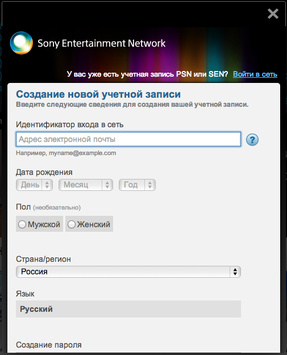
Создаем учетную запись на playmemoriescameraapps.com
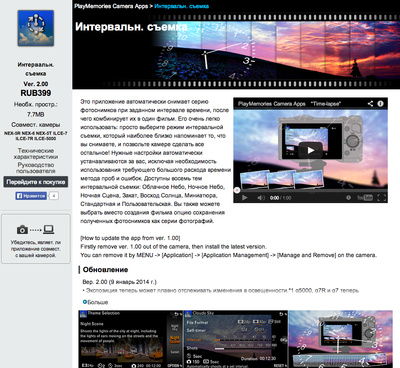
Мой выбор пал на приложение для интервальной съемки
С некоторыми бесплатными я уже знакомил вас год назад, тестируя Sony NEX-5R. Но в этот раз кроме них я хочу поставить и платное приложение для интервальной съемки. На сайте я ввожу данные своей карты, и теперь покупку приложения могу осуществить напрямую с камеры.
Мой выбор, как я уже писал ранее, пал на приложение для интервальной съемки. Оно разработано для того, чтобы создавать так называемый Time-Lapse видеоролики, состоящие из сделанных через определенный промежуток времени фотографий. В камере уже есть предустановки для съемки бегущих облаков (будет снят 20-секундный ролик с частотой 24 кадра/с, интервал между снимками составит 5 секунд), для ночного неба (снимается движение звезд), для ночной сцены, для заката и восхода, ролик с эффектом миниатюры… Можно использовать как предустановки, так и настроить все параметры и вручную.
Вручную задаются следующие параметры: частота кадров выходного ролика (24, 30 кадров/с или же просто набор снимков на карте памяти), интервал, число снимков, блокировка или отслеживание экспозиции. Удобно, что не приходится забивать голову рассчетами: сколько кадров придется снять для получения нужно длины ролика — камера сама все подскажет.
Я решил попробовать свои силы в самом, пожалуй, популярном сюжете: ускоренной съемке заката. И пусть сегодня солнце за тучами, все равно — посмотрим, что получится. Любой прогноз погоды может подсказать вам, восколько в конкретный день случится закат солнца. На выбранной точке я нахожусь за полчаса до указанного времени. Вся съемка займет 40 минут.

С помощью наклонного дисплея удобно контролировать процесс. На экране указывается оставшееся время съемки, количество сделанных кадров, время до следующего снимка
Ставлю камеру на штатив, строю кадр, запускаю съемку. Я не делаю каких-то дополнительных настроек: стиль изображения, баланс белого, настройка экспозиции — все это делает за меня камера. Мне остается только терпеливо ждать 40 минут. Но результат получается более чем качественным! В коротком десятисекундном ролике я успеваю поймать и изменение цвета неба, и включение городского освещения, и даже прошедший по реке кораблик. Экспозиция и баланс белого меняются плавно, без рывков. А главное — мне не пришлось тратить время ни на подготовку снимков, ни на “сборку” этого ролика на компьютере. При этом цена приложения оказалась в среднем втрое ниже стоимости внешнего интервалометра, необходимого для съемки подобных сюжетов.
Скачать этот ролик в оригинальном качестве
Вторым экспериментом с интервальной съемкой стал ролик с использованием эффекта миниатюры. Но на него я потратил куда меньше времени, потому что интервал между кадрами был всего чуть больше секунды. Мне потребовалось немногим более десяти минут на съемку.
Скачать этот ролик в оригинальном качестве
Если полтора года назад, когда в камерах Sony только появился Wi-Fi и возможность ставить приложения, эта функция смотрелась скорее как дань моде, то сегодня я на собственном опыте убедился: приложения в камере — не игрушка, а серьезный инструмент расширения функционала. Я попробовал лишь одно, самое интересное для меня. Но уже сейчас доступно множество других приложений, и их число будет только расти.